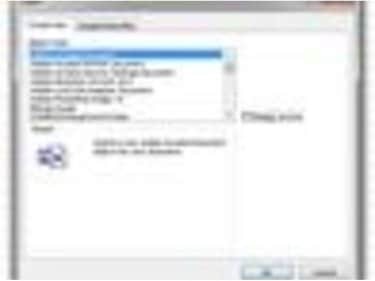
Excel peut importer de nombreux types d'objets.
Vous pouvez facilement coller un graphique Excel ou une zone d'une feuille de calcul dans un document Word ou un autre fichier. Cependant, il arrive parfois que vous ayez besoin de présenter l'intégralité de la feuille de calcul ou du classeur et que vous ayez également besoin des données d'un autre document. Par exemple, vous devrez peut-être numériser des reçus et joindre le document numérisé à un rapport de dépenses Excel. Si ces données sont au format PDF, vous pouvez joindre ce fichier à votre feuille de calcul Excel.
Étape 1
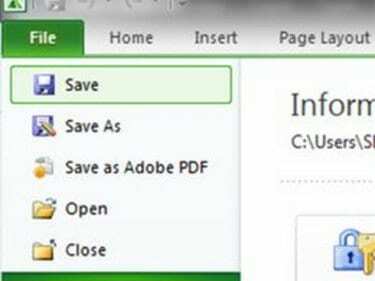
Enregistrer la feuille de calcul.
Ouvrez ou créez une feuille de calcul Excel contenant les informations auxquelles vous souhaitez joindre le document PDF. Apportez des modifications et enregistrez la feuille de calcul.
Vidéo du jour
Étape 2
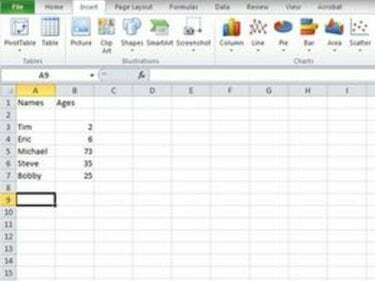
Cliquez à l'endroit de la feuille de calcul où le PDF doit aller.
Cliquez sur la zone de votre feuille de calcul Excel où vous souhaitez joindre le document PDF. Cliquez sur le menu déroulant "Insérer" dans Excel 2003 ou versions antérieures. Dans les versions ultérieures d'Excel, cliquez sur l'onglet "Insérer".
Étape 3
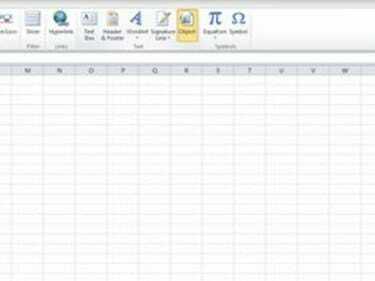
Insérer un objet.
Cliquez sur "Objet". Assurez-vous que vous êtes sur l'onglet "Créer un nouveau".
Étape 4
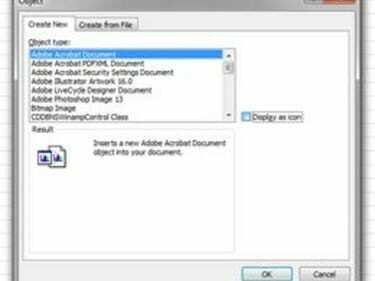
Choisissez le format Adobe PDF.
Sélectionnez "Adobe Acrobat Document" dans la liste Type d'objet. Si vous souhaitez joindre l'intégralité du document PDF en tant qu'objet visible sur votre feuille de calcul, cliquez sur « OK ». Si vous souhaitez insérer une icône qui sera un lien cliquable vers le document PDF joint, cochez la case "Afficher en tant qu'icône" et cliquez sur "OK".
Étape 5
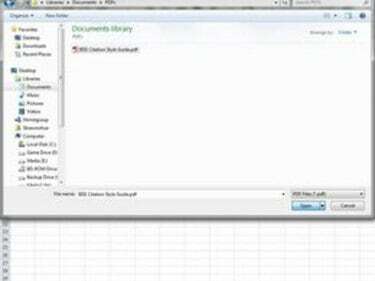
Ouvrez le PDF.
Recherchez et sélectionnez le document PDF que vous souhaitez joindre à votre feuille de calcul Excel. Cliquez sur "Ouvrir". Le document PDF s'ouvrira dans une fenêtre séparée. Fermez-le et vous reviendrez à la feuille de calcul avec le document PDF - ou un lien vers celui-ci, selon ce que vous avez choisi - joint.
Pointe
Vous pouvez faire glisser les bordures ou les coins de la pièce jointe PDF pour la redimensionner. Si le fichier PDF est très volumineux et que vous n'avez pas beaucoup de place sur votre feuille de calcul Excel, utilisez plutôt l'icône. Les utilisateurs peuvent cliquer sur l'icône et afficher le document PDF en tant que fichier de taille normale.


